
Однією з функцій, якої не вистачає в Windows 7, є можливість легкого встановлення пароля до папки, в якій ми хочемо зберігати важливі файли, будь то документи, скомпрометовані зображення чи інші конфіденційні матеріали. Існує спосіб захистити папку на платформі Microsoft без необхідності встановлювати будь-який тип програми. Для цього необхідно виконати ряд кроків, про які ми детально розповімо вам у цій статті.
Щоб здійснити цей фокус, необхідно скопіювати та вставити в блокнот код, який ми залишаємо вам написаним в кінці статті. У тій частині, де ми написали КЛЮЧ жирним шрифтом, ми видаляємо його та встановлюємо ключ, який ми будемо використовувати для захисту папки. Майте на увазі, що цей пароль є важливим для доступу до файлів, і що, якщо ми його загубимо, ми не матимемо до них доступу. Тому доцільно вибрати щось, що легко запам’ятати, або записати в безпечному місці. Щоб вибрати назву папки, в яку ми будемо розміщувати файли, переходимо до меню «Редагувати», а потім до «Замінити» і вводимо слово у вікно пошукуНАЗВА . У полі для заміни термінів ми поміщаємо заголовок, який ми хочемо мати у створеній папці.
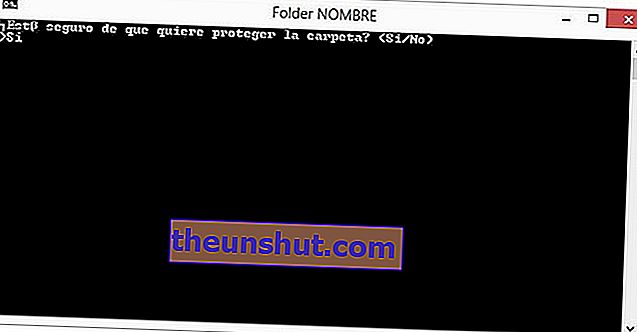
Після виконання цих кроків ми зберігаємо файл у форматі .bat (наприклад, hidden.bat). Зверніть увагу, що цей файл не можна переміщати чи видаляти після того, як він був встановлений на вашому комп'ютері, оскільки дані, що містяться в папці, будуть втрачені. Ця папка буде створена в тому ж каталозі, що і файл BAT, після подвійного клацання на файлі . В цей час користувач може помістити в папку всі файли, які він хоче захистити. Після закінчення цього процесу ми двічі клацнемо файл BAT ще раз. На екрані повинен з’явитися чорний екран із фразою: «Ви впевнені, що хочете захистити папку? (Якщо ні). Якщо ми напишемо опцію "Так" і натиснемо enter, ми побачимо, як папка зникає. І якщо ми ще раз натиснемо файл BAT, нам буде запропоновано написати пароль, встановлений для входу в папку.
У цьому процесі ми виявили кілька речей, які необхідно враховувати. З одного боку, ім'я папки не повинно містити пробіли (інакше це не працює). У ключі також не слід використовувати букву eñe або наголоси, оскільки система не розпізнає їх правильно. Нарешті, якщо в Провіднику Windows ми маємо можливість бачити перевірені приховані файли, спочатку можливо, що все ще є доступ до прихованої папки без необхідності вводити пароль.Просто перейдіть до налаштувань браузера, вимкніть опцію перегляду прихованих файлів, а потім увімкніть її знову. Папка зникне з поля зору, і доступ до неї можна отримати лише за допомогою пароля. Крім того, кожного разу, коли ми входимо, щоб переглянути наші приховані файли, нам доведеться знову запускати файл BAT, щоб захистити їх знову. Як би там не було, ми рекомендуємо спочатку спробувати цей трюк із деякими неважливими файлами, щоб переконатися, що проблем немає.
Код для копіювання та вставки в блокнот:
cls
@ECHO OFF
папка заголовка НАЗВА
якщо ІСНУЄ "Панель керування. {21EC2020-3AEA-1069-A2DD-08002B30309D}" перейти до UNLOCK
якщо НЕ ІСНУЄ НАЗВИ, перейдіть до MDNAME
: ПІДТВЕРДЖИТИ
echo Ви впевнені, що хочете захистити папку? (Якщо ні)
set / p "cho =>"
якщо% cho% == Так перейти до LOCK
якщо% cho% == якщо перейти до LOCK
якщо% cho% == немає перейти до END
якщо% cho% == немає переходу до END
echo Невірний вибір.
перейти ПІДТВЕРДЖИТИ
: ЗАМОК
ren NAME "Панель управління. {21EC2020-3AEA-1069-A2DD-08002B30309D}"
attrib + h + s "Панель управління. {21EC2020-3AEA-1069-A2DD-08002B30309D}"
echo Папка заблокована
перейти до кінця
: РОЗБЛОКУВАТИ
echo Введіть пароль для входу у свою папку
set / p "pass =>"
якщо НЕ% переходу% == КЛЮЧ перейти до FAIL
attrib -h -s "Панель управління. {21EC2020-3AEA-1069-A2DD-08002B30309D}"
орендувати "Панель управління. {21EC2020-3AEA-1069-A2DD-08002B30309D}" НАЗВА
echo Папка розблокована успішно
перейти до кінця
AIL
echo Недійсний пароль
перейти до кінця
: MDNAME
md NAME
echo NAME створено успішно
перейти до кінця
: Кінець
